Power Apps kontrola mreže
Kontrola Power Apps mreže predstavlja sledeću evoluciju kontrole Power Apps mreže samo za čitanje, omogućavajući korisnicima da pregledaju, otvaraju i uređuju zapise iz prikaza i podforme. Pored umetnutog uređivanja, kontrola pruža niz drugih moćnih mogućnosti, uključujući beskonačno pomeranje, ugnežđene koordinatne mreže, grupisanje, agregaciju i prilagodljiva je. Kao i kontrola mreže samo za čitanje, ova kontrola podržava najnovije Microsoft standarde pristupačnosti i usklađena je sa najnovijim Microsoft smernicama za dizajn. Ova kontrola će na kraju zameniti mreže samo za čitanje i one koje se mogu uređivati u aplikacijama zasnovanim na modelu.
- Beskonačno pomeranje: Savremeno iskustvo pregledanja podataka u kojem korisnici mogu neograničeno da se pomeraju kroz podatke dok ne pronađu zapise za koje su zainteresovani. Pošto ne postoje granice stranice, korisnici mogu da izaberu više redova odjednom (do 1.000 redova) da bi olakšali preduzimanje radnji protiv skupa zapisa ili izvršili masovno uređivanje.
- Umetnuto uređivanje: ovaj kontrola mreže može da se koristi samo za čitanje ili uređivanje scenarija.
- Ugnežđene koordinatne mreže: Proizvođači mogu da konfigurišu koordinatnu mrežu tako da prikazuju zapise povezane sa površinom. Kada se konfigurišu, korisnici mogu da prošire red da bi videli podmrežni broj srodnih zapisa. Više redova u koordinatnoj mreži može da se proširi istovremeno. Ovo je poboljšanje u odnosu na starija iskustva sa koordinatne mreže.
- Grupisanje: Korisnici mogu da organizuju tabelarne podatke na zanimljiv način grupisanjem podataka na osnovu jedne kolone. Svaka grupa je u početku skupljena, ali korisnici mogu da prošire i uruše grupe po želji. Grupisanje je izloženo na većini tipova podataka sa uočljivim izuzetkom kolona za pronalaženje. Grupisanje nije podržano kada je omogućeno straniranje stranične memorije na koordinatnoj mreži.
- Agregacija: Korisnici mogu da isplivaju na površinu smislenih uvida iz svojih podataka tako što će omogućiti agregaciju u jednoj ili više numeričkih kolona u koordinatnoj mreži. Za svaku kolonu korisnici mogu da odaberu da vide ukupnu, minimalnu vrednost, maksimalnu vrednost ili prosek vrednosti iz te kolone. Ako je primenjeno grupisanje, ova agregatna vrednost se takođe prikazuje za svaku grupu.
- Prilagodljivo: Proizvođači imaju mogućnost izmene različitih iskustava unutar komponente koordinatne mreže.
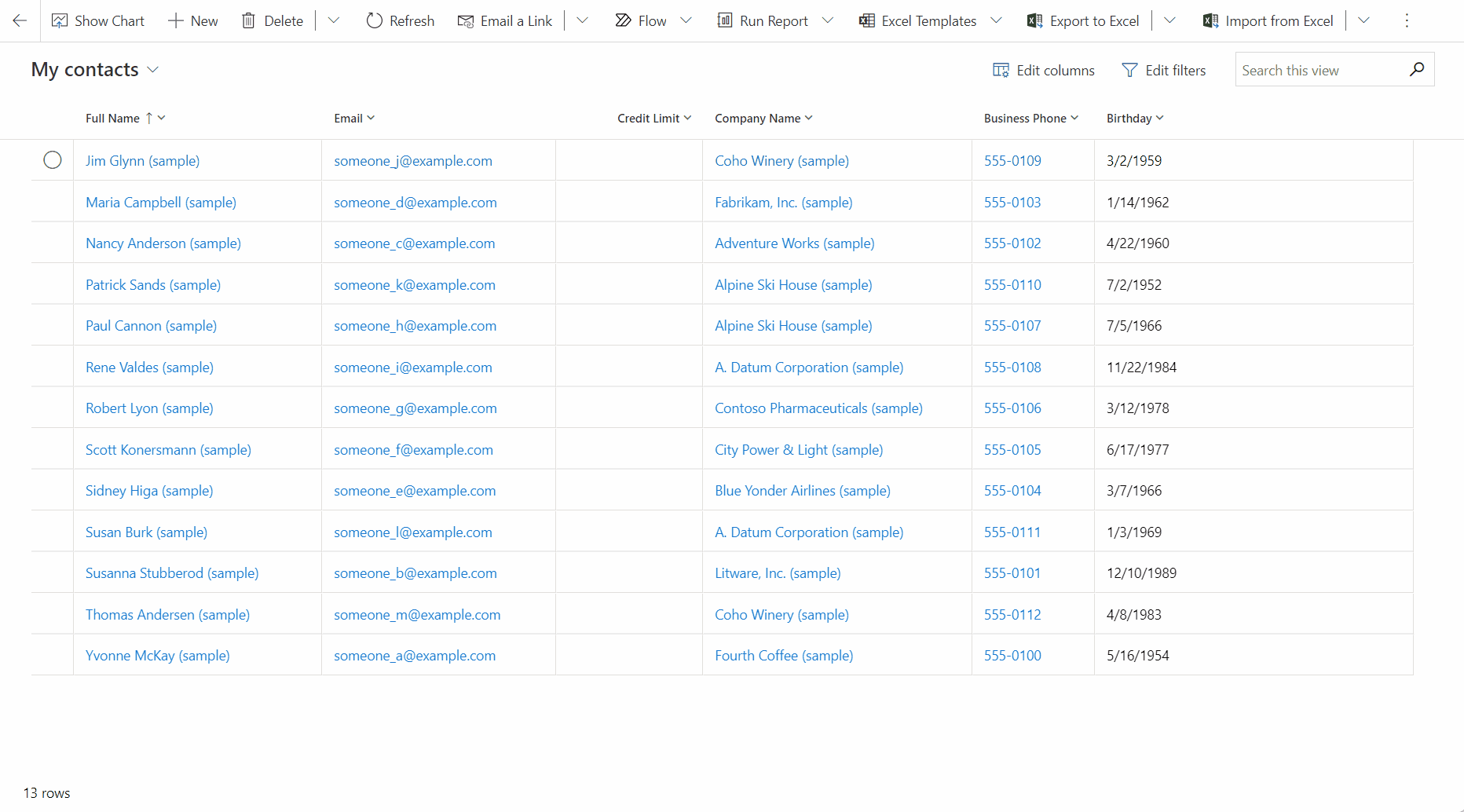
Dodajte Power Apps kontrolu mreže prikazima za entitet
Kada konfigurišete Power Apps kontrola mreže, svi prikazi za taj entitet se prikazuju pomoću te koordinatne mreže.
- Otvorite istraživač rešenja.
- Razvijte oblast Entiteti. Potražite željenu tabelu i izaberite je. Na kartici Kontrole izaberite Dodaj kontrolu.
- U dijalogu Dodavanje kontrole izaberite stavku Power Apps kontrola mreže, a zatim kliknite na dugme Dodaj.
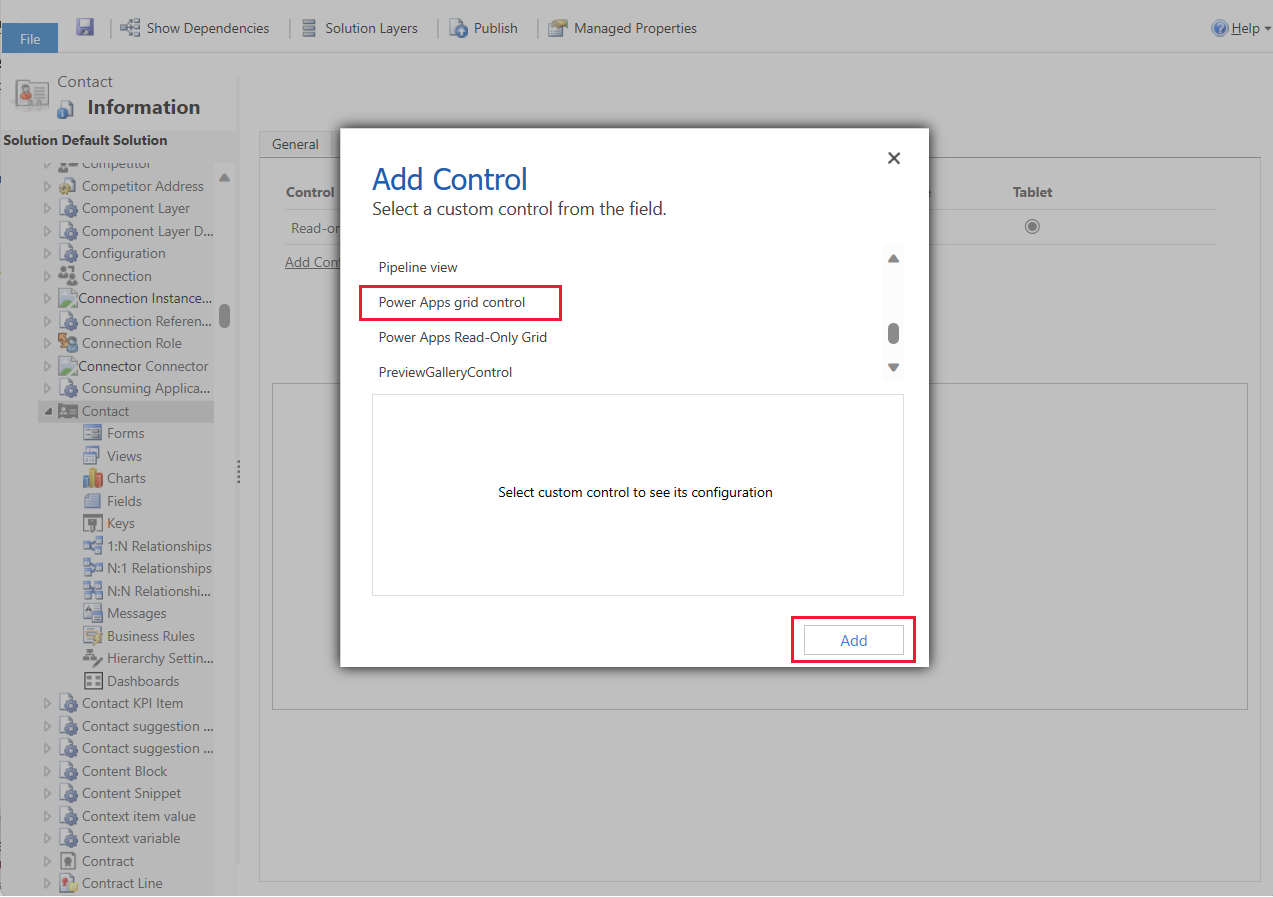
Konfigurisanje Power Apps kontrole mreže
U kontrola mreže Power Apps , izaberite tipove aplikacija na koje želite da primenite koordinatnu mrežu. To omogućava kontrolisanje podrazumevane kontrole za izabrane klijente.
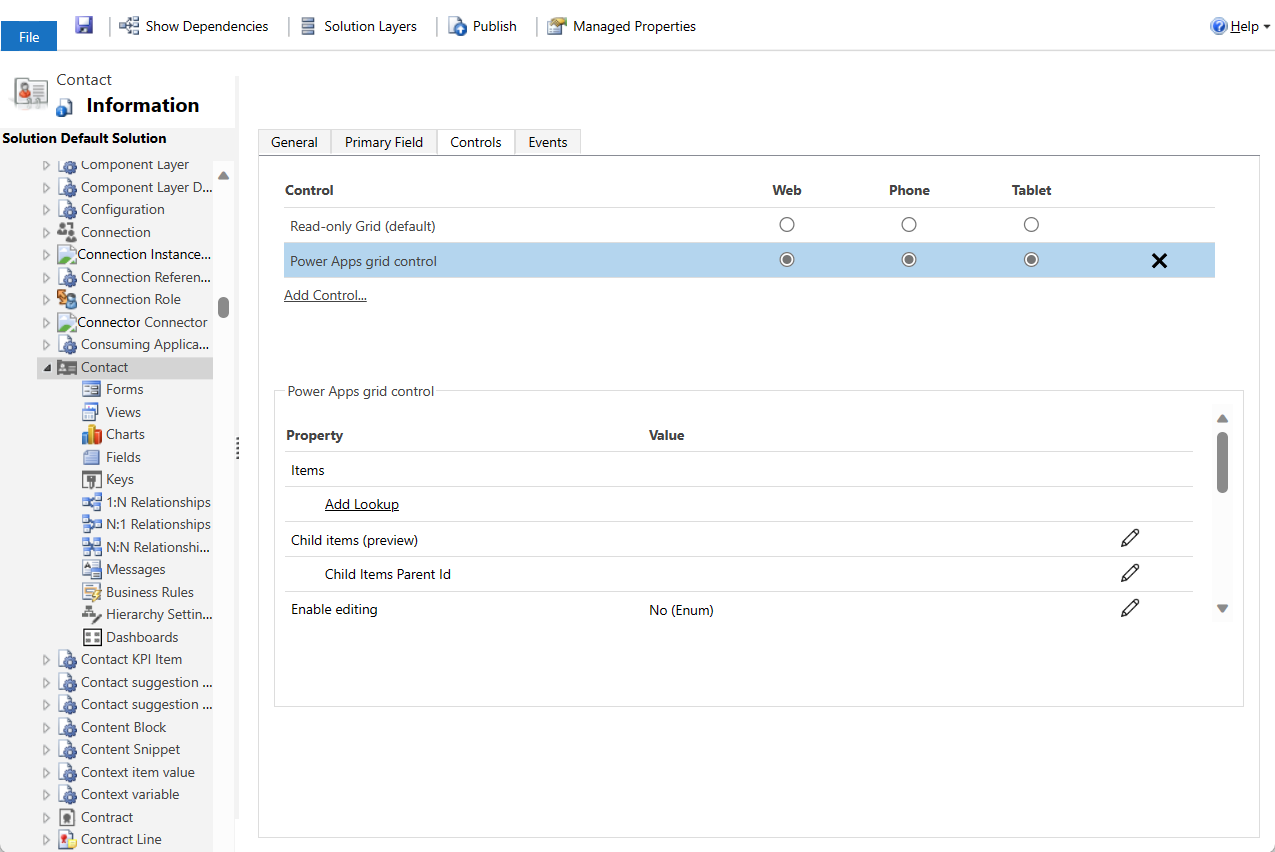
Postoji nekoliko svojstava uključenih u kontrolu koja vam omogućavaju da prilagodite iskustvo mreže za tu tabelu. Da biste izmenili bilo koje od ovih svojstava, u odgovarajućem redu izaberite stavku Uredi, a zatim promenite vrednost koristeći padajuću listu u okviru Poveži sa statičkim opcijama.
- Svojstvo Omogući uređivanje određuje da li je mreža samo za čitanje ili se može uređivati. Podrazumevana vrednost je Ne. Izaberite Da da bi mreža mogla da se uređuje. Koordinatne mreže koje se mogu uređivati imaju suptilne vizuelne razlike u koordinatnim mrežama koje su samo za čitanje, uključujući logičke kolone koje prikazuju preklopne prekidače i padajuća i datumska polja koja prikazuju ševrone i ikone birača datuma na zadržavanju ili fokusu.
- Svojstvo Omogući filtriranje određuje da li su opcije filtriranja dostupne korisnicima u padajućim menijima zaglavlja kolone mreže. Podrazumevana vrednost je Da.
- Svojstvo "Omogući sortiranje " određuje da li su opcije sortiranja dostupne korisnicima u padajućim menijima zaglavlja koordinatne kolone. Podrazumevana vrednost je Da.
- Svojstvo Enable grouping određuje da li su opcije grupisanja dostupne korisnicima u padajućim menijima zaglavlja kolone koordinatne mreže. Podrazumevana vrednost je Ne.
- Svojstvo "Omogući agregaciju" određuje da li su opcije agregacije (zbir, minimum, maksimum, prosek) dostupne korisnicima u numeričkim kolonama koordinatne mreže. Podrazumevana vrednost je Ne.
- Polje Dozvoli poručivanje kolona kontroliše da li korisnici mogu da preurede kolone direktno unutar koordinatne mreže. To uključuje prevlačenje i otpuštanje zaglavlja kolona ili korišćenje radnji premeštanja nalevo i premeštanja nadesno iz padajućih menija zaglavlja kolone. Podrazumevana vrednost je Ne.
- Svojstvo Enable multiselect određuje da li korisnici mogu da izaberu više redova u koordinatnoj mreži istovremeno ili samo jedan red. Podrazumevana vrednost je Da.
- Svojstvo Dozvoli izbor opsega kontroliše da li korisnici mogu da izaberu podskup mreže i kopiraju te podatke u drugu aplikaciju kao što je Excel. Podrazumevana vrednost je Da.
- Svojstvo Omogući traku za preskakanje može da se koristi za prikaz abecedne liste na dnu prikaza ili podforme. Podrazumevana vrednost je Ne. U nastavku se nalazi snimak ekrana trake za prelazak omogućene za tabelu kontakata u aplikaciji zasnovanoj na modelu.
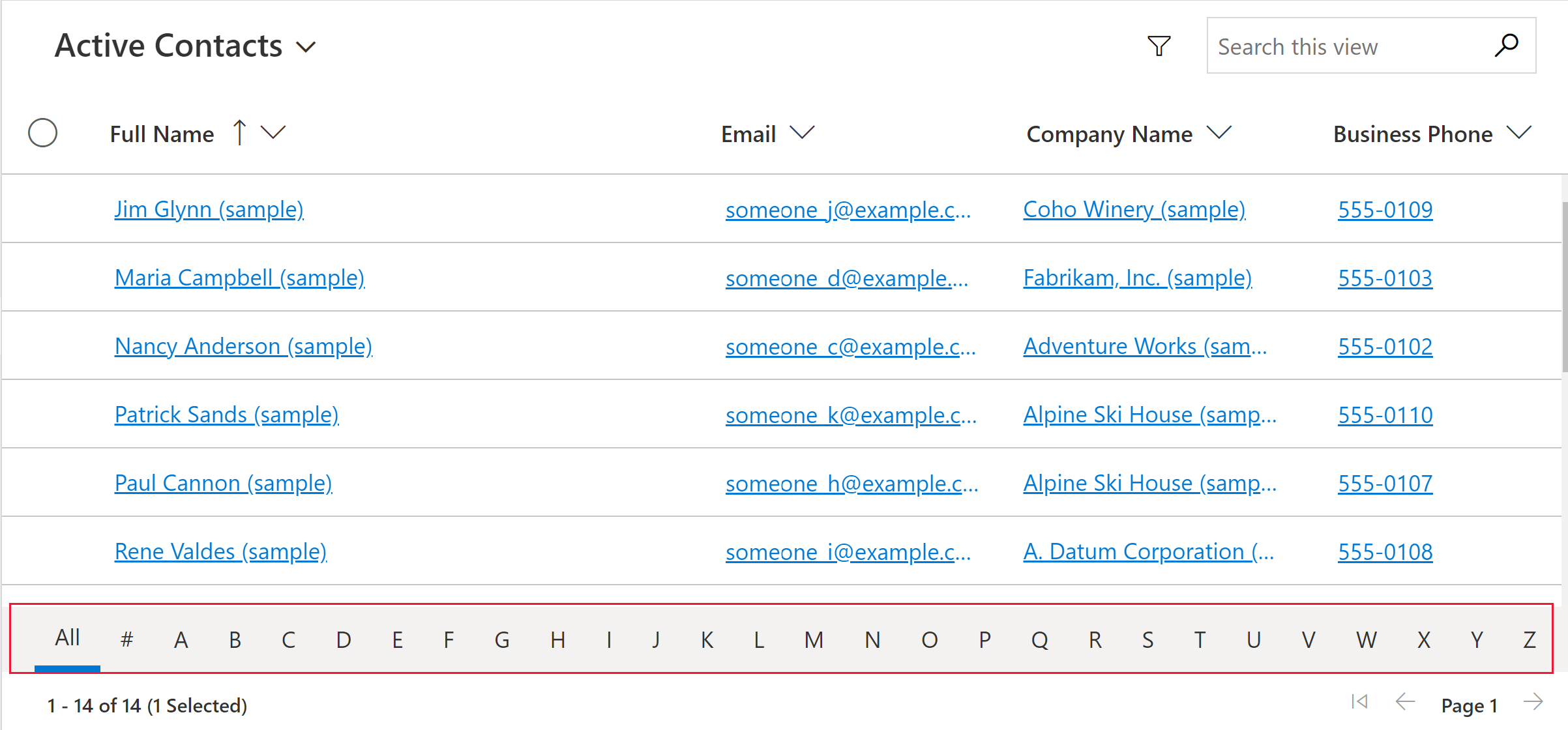
- Svojstvo Omogući paginaciju može da se koristi za odlučivanje između savremenog pregledanja podataka (beskonačnog pomeranja) i dugmadi za straničenje. Podrazumevana vrednost je Ne. Izaberite Da da biste onemogućili beskonačno pomeranje i prikazali dugmad za straničenje. Imajte na umu da radnja Izaberi sve trenutno nije dostupna prilikom korišćenja beskonačnog pomeranja, ali korisnici i dalje mogu da izvršavaju selekciju opsega
- Svojstvo Omogući OptionSet boje može da se koristi za povećanje vizuelne privlačnosti kolona izbora prikazivanjem svake vrednosti sa konfigurisanom bojom pozadine. Podrazumevana vrednost je Ne. Obavezno proverite konfigurisanu boju za svaku kolonu izbora da biste obezbedili čitljivost i pristupačnost pre nego što omogućite ovo svojstvo za tabelu.
- Svojstvo "Prikaži status reda" kontroliše da li korisnici vide ikone statusa (nevažeće, sačuvaj u toku, čuvanje itd.) na početku reda koordinatne mreže tokom iskustva uređivanja. Podrazumevana vrednost je Da.
- Svojstvo "Prikaži ikone tipa podataka " određuje da li zaglavlja kolona prikazuju ikonu koja odgovara tipu podataka pored imena kolone. Podrazumevana vrednost je Ne.
- Svojstvo Dozvoljeni tipovi navigacije određuje koje kontrole pronalaženja u mreži se prikazuju kao hiperveze. Podrazumevana vrednost je Sve. Izaberite opciju Primarno samo da biste sprečili pojavljivanje hiperveza u svim poljima za pronalaženje osim primarne kolone izabranog entiteta ili nijedne da biste sprečili pojavljivanje svih hiperveza u koordinatnoj mreži.
- Svojstvo ponašanja reflow određuje da li se koordinatne komponente prikazuju uvek na tabelarni način (samo koordinatna mreža), uvek kao lista (samo lista) ili se prebacuje između tabelarne i liste u zavisnosti od dostupne širine (Reflow). Podrazumevana vrednost je Reflow.
- Svojstvo "Podređene stavke" se koristi za konfigurisanje ugnežđene mogućnosti koordinatne mreže, što korisnicima omogućava da prošire redove da bi videli srodne zapise u podmrežiji. Da biste to podesili, navedite entitet odakle potiиu povezani zapisi i Prikaz koji definiše filtere, sortiranja i kolone koje treba prikazati u podmreћi. Podrazumevana vrednost nije konfigurisana za ugnežđenu koordinatnu mrežu.
- Svojstvo nadređenog ID-a podređenih stavki je takođe potrebno za konfigurisanje ugnežđene koordinatne mreže i navodi polje (i relaciju) koje će se koristiti za povezivanje nadređenog i podređenog entiteta.
- Svojstvo "Onemogući uređivanje u koordinatnoj mreži podređenih stavki" obezbeđuje određenu kontrolu nad uređivanjem ugnežđene koordinatne mreže. Ugnežđena koordinatna mreža podrazumevano nasleđuje uređivanje nadređene koordinatne mreže, ali ovo svojstvo može da se koristi za suzbijanje uređivanja u ugnežđenoj koordinatnoj mreži kada se može uređivati nadređena koordinatna mreža. Podrazumevana vrednost je Ne.
- Svojstvo kontrole "Prilagođavanje " omogućava proizvođaču da se poveže sa PCF kontrolom za jednu prilagođavanje sa definicijama za promenu vizuelnih prikaza ili interakcija za jednu ili više kolona u koordinatnoj mreži ili sa praznim vizuelnim prikazom koordinatne mreže.
Nakon konfigurisanja kontrole Power Apps mreže tako da zadovolji vaše potrebe, na komandnoj traci izaberite stavku Sačuvaj da biste sačuvali promene. Kada budete spremni da napravite promene dostupne korisnicima aplikacije, izaberite Objavi na komandnoj traci.
Dodavanje Power Apps kontrole mreže podformi
- Otvorite istraživač rešenja.
- Otvorite obrazac koji sadrži podformu.
- Izaberite podformu u kojoj želite da konfigurišete ovu mrežu, a zatim na komandnoj traci izaberite stavku Promeni svojstva.
- U dijalogu Postavljanje svojstava izaberite karticu Kontrole , izaberite stavku Dodaj kontrolu, a zatim kontrola mreže Power Apps.
- Da biste nastavili sa konfigurisanjem i objavljivanjem kontrole, pogledajte članak Konfigurisanje kontrole Power Apps mreže.
Prilagođavanje
Za informacije o prilagođavanju Power Apps kontrole mreže pomoću API-ja za proširivost, posetite stranicu Prilagođavanje kontrole mreže koja se može uređivati.
Poznati problemi i ograničenja
Ograničenja sa listama obrasca kartice
Kada su prikaz ili podforma suženi, menjaju se u format liste kartica koji je bolji za male ekrane, kao što su mobilni uređaji. Power Apps kontrola mreže prikazuje sledeće ponašanje na listi kartica:
- Sortiranje trenutno nije dostupno u prikazu liste kartica. Da biste zaobilazno rešili ovo ograničenje, kreirajte prikaze u željenom redosledu sortiranja.
- Opcije Izaberi sve i Obriši sve nisu dostupne u prikazu liste kartica.
- Traka za prelazak nije dostupna u prikazu liste kartica. Da biste zaobilazno rešili ovo ograničenje, izaberite stavku Pretraga da biste filtrirali zapise. Otkucajte željeno slovo, a zatim pritisnite Enter.
- Slike na zapisu u listi se ne prikazuju u prikazu liste kartica. To uključuje ikone tabele, slike veb-resursa, prilagođene slike i uslovne slike. Jedina slika koja se prikazuje za zapis na listi su inicijali zapisa.
- U prikazu liste kartica nema ikona za komande kontekstualnog menija.
- Kada nema zapisa, neke liste imaju upit za kreiranje nove stavke. Ovo dugme se ne prikazuje u prikazu liste kartica koji koristi Power Apps kontrolu mreže samo za čitanje.
Prikaz liste ne prikazuje prilagođene kartice za tabelu
Kao zaobilazno rešenje, možete da prikažete prilagođenu karticu tako što ćete je konfigurisati tako da koristi obrazac kartice nasleđene kontrole mreže samo za čitanje.
Idite u Power Apps (make.powerapps.com) > Postavke > Napredna podešavanja > Postavke > Prilagođavanja > Prilagodi sistem > proširite stavku Entiteti > izaberite tabelu koju želite da prilagodite > kartica Kontrole > Dodaj kontrolu.
Izaberite Mreža samo za čitanje, a zatim izaberite Dodaj. Odaberite da prikažete tu mrežu na jednom ili više faktora obrasca klijenta.
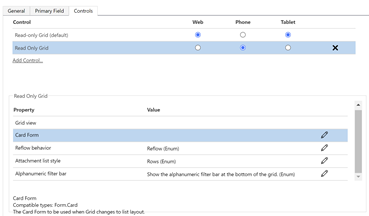
Izaberite opciju Konfiguriši svojstvo (ikona olovke) za svojstvo Card Form i izaberite prilagođeni obrazac kartice sa padajuće liste.
Izaberite U redu, a zatim Objavite prilagođavanje.
Ograničenja korisničkog interfejsa i razlike u odnosu na kontrolu mreže samo za čitanje
- Koordinatna mreža trenutno ne podržava prilagođavanja zastarele teme.
- Ćelije bez podataka su prazne umesto da prikazuju tri crte ---.
- Kolona vlasnika ne prikazuje status na mreži i karticu osobe za korisnika.
- Filteri za pronalaženje kolona, kada koristite operator "Jednako" ili "Nije jednako", prikazuju samo opcije pronalaženja dostupne u trenutnom skupu primenjenih filtera.
- Na primer, ako tabela kontakata ima korisnike "Osoba A", "Osoba B" i "Osoba C", ali podaci tabele naloga imaju samo redove koji se odnose na "Osoba B" i "Osoba C", pronalaženje filtera kolone kolone kontakta u koordinatnoj mreži naloga prikazuje samo opcije za "Osoba B" i "Osoba C". Ovo je promena ponašanja u odnosu na prethodne koordinatne mreže.
Poznati problemi
- Grupisanje kolona nije podržano kada je omogućeno straniranje stranične memorije na koordinatnoj mreži.
- Ako skup podataka prikazan u koordinatnoj mreži sadrži duplirane redove, duplikati se možda neće prikazati u koordinatnoj mreži. To može dovesti do toga da prijavljeni broj zapisa prikazuje više zapisa nego što se zapravo nalazi u koordinatnoj mreži ili više zapisa koji se pojavljuju prilikom izvoza podataka u Excel ili prikazivanja podataka u nasleđenom naprednom traženju. Ovo ponašanje se primenjuje na sve kontrole koordinatne mreže, a ne samo Power Apps na kontrola mreže.
- Ako korisnik ima privilegije samo za čitanje na glavnoj listi, a zatim se kreće kroz obrazac do podmrežne mreže koja predstavlja entitet u koji imaju privilegije pisanja, podmrežna mreža i dalje neće dozvoliti korisniku da izvrši promene jer glavni entitet prvo određuje pristup, a zatim povezani entitet.
Pogledajte i ovo
Istraživanje podataka u prikazu na stranici koordinatne mreže
Povratne informacije
Stiže uskoro: Tokom 2024. godine postepeno ćemo ukidati probleme sa uslugom GitHub kao mehanizam povratnih informacija za sadržaj i zameniti ga novim sistemom povratnih informacija. Dodatne informacije potražite u članku: https://aka.ms/ContentUserFeedback.
Prosledite i prikažite povratne informacije za